Tout graphiste ou photographe amené à créer ou à modifier régulièrement des images s'est un jour trouvé dans une situation où il était satisfait de l'aspect du sujet mais où la couleur d'arrière-plan devait être remplacée parce qu'elle était peu attrayante ou trop chargée. Adobe Express, anciennement dénommé Adobe Spark, vous permet de supprimer et de remplacer facilement l'arrière-plan initial sans affecter le sujet principal.
Commencez par importer l'image dont la couleur d'arrière-plan doit être remplacée dans CC Express. Pour ce faire, cliquez sur Télécharger une photo dans l'onglet Photos que vous pouvez trouver sur le panneau de gauche. Vous pouvez télécharger une image à partir de votre PC, de la bibliothèque Creative Cloud, des réseaux sociaux ou Adobe Stock.
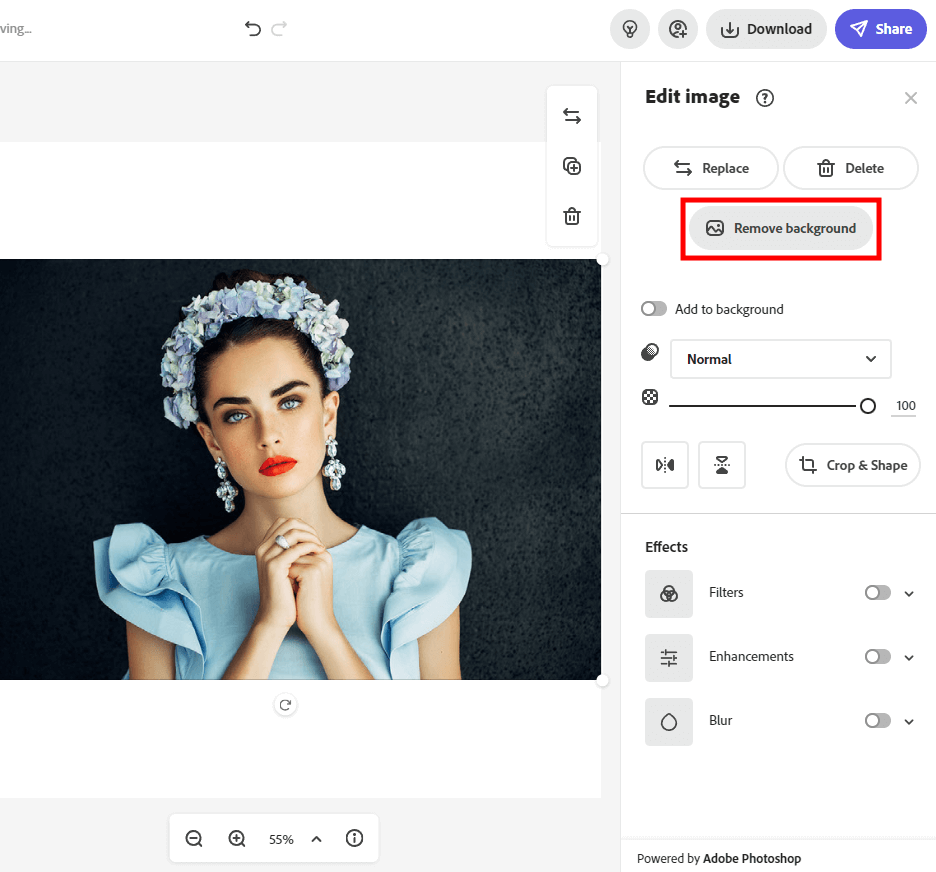
Si à un moment quelconque vous avez tenté pour supprimer l'arrière-plan d'une image dans Photoshop, vous avez une bonne idée de la difficulté de cette tâche et c'est encore plus difficile de recevoir systématiquement un résultat précis et satisfaisant. Heureusement, CC Express vous permet de relever ce défi automatiquement.
Une fois l'image importée, vous pouvez appuyer sur la touche Supprimer l'arrière-plan bouton. Contrairement à d'autres logiciel de suppression d'arrière-plan, CC Express complète l'ensemble du processus en quelques secondes et ne vous oblige pas à ajuster les bords pour obtenir un résultat précis.
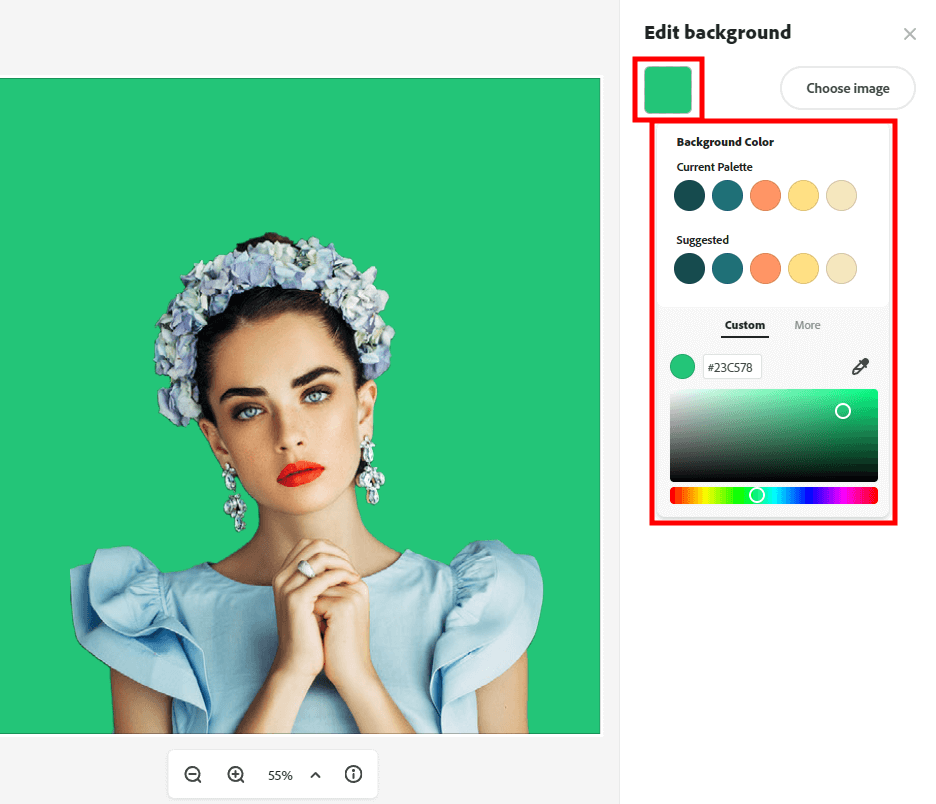
Une fois que vous avez choisi la toile, vous pouvez utiliser l'éditeur et la palette de couleurs intégrée pour définir la teinte d'arrière-plan souhaitée. Alternativement, vous pouvez utiliser le Pipette à couleurs fonction que vous connaissez peut-être d'autres logiciels Adobe et sélectionnez une couleur identique à l'un des éléments de l'image.
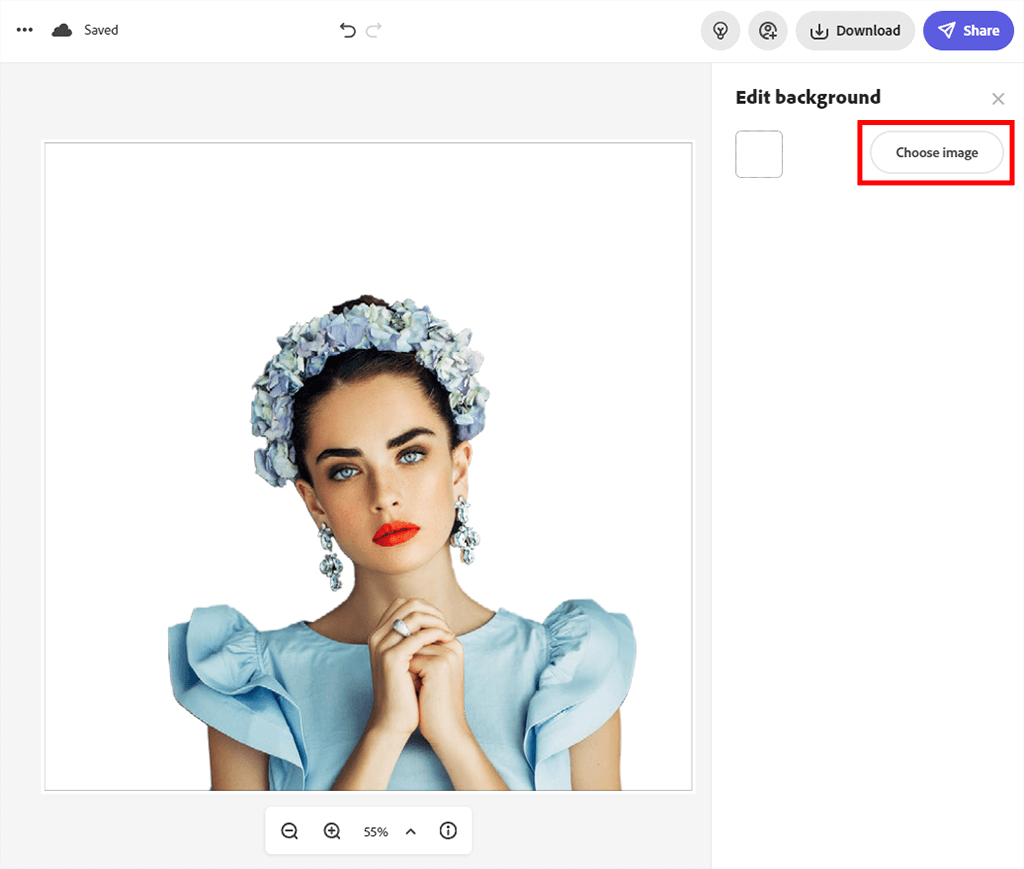
Si vous pensez qu'un arrière-plan monochrome aura l'air trop uni et plat, vous pouvez ajouter une image différente et l'utiliser comme arrière-plan. Pour atteindre cet objectif, cliquez sur le Choisissez une image bouton.
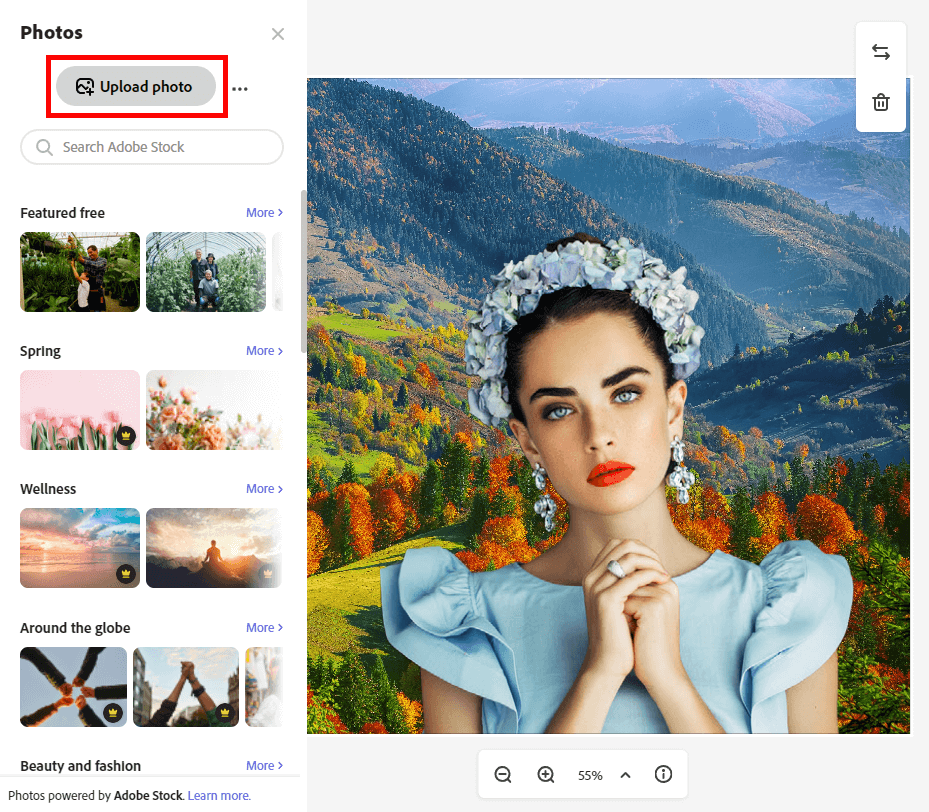
À ce stade, vous devez choisir une image que vous allez utiliser comme arrière-plan. De la même manière que vous avez téléchargé la photo initiale, vous pouvez importer des images à partir de votre périphérique de stockage, un site de photographie de stock, ou votre bibliothèque Creative Cloud. Heureusement, CC Express offre aux utilisateurs des options d'arrière-plan pratiquement illimitées, ce que vous ne pouvez pas dire même des plus populaires. applications d'arrière-plan de photos.
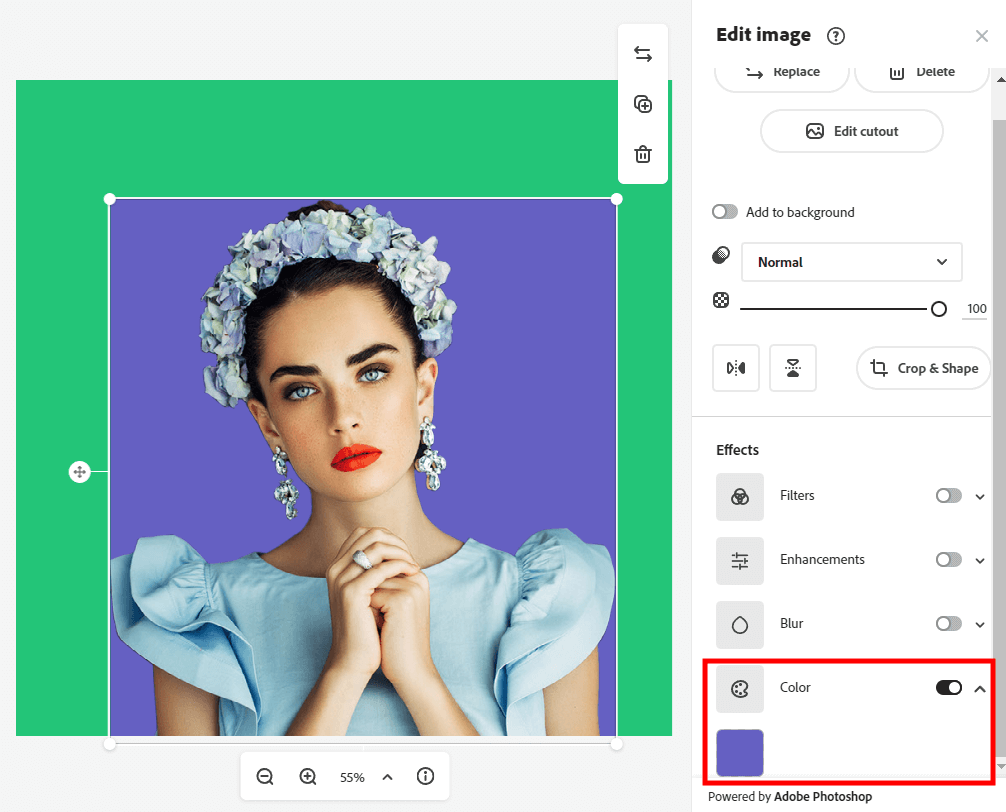
Si vous souhaitez apprendre une méthode différente pour modifier la couleur d'arrière-plan dans Adobe Express, vous pouvez essayer l'approche de l'image découpée. Choisissez le Recadrer et façonner fonction et spécifiez la forme souhaitée pour l'image avant de la remplir de couleur. Pour cela, rendez-vous sur Couleur outil situé à droite du canevas.
C'est aussi la section qui vous permet de changer l'apparence de l'image avec des filtres artistiques, des modifications simples, des effets de flou, etc.
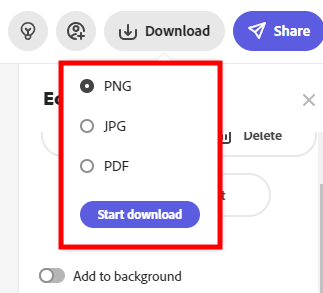
Vous pouvez choisir le format d'image souhaité avant d'exporter l'image modifiée avec des options possibles telles que PNG, JPEG et PDF. L'image peut être enregistrée sur votre PC, un périphérique de stockage externe ou partagée sur les réseaux sociaux et d'autres plateformes en ligne.
Oui, un compte Adobe est requis pour utiliser CC Express. Vous pouvez le créer à l'aide de Google, Facebook, Apple, Adobe ID ou votre e-mail.
Bien qu'il soit disponible sous un nouveau nom, CC Express possède toujours les fonctionnalités clés de Spark tout en offrant une interface utilisateur améliorée et un tas de nouvelles fonctions pratiques.
Même si vous ne pouvez utiliser aucun logiciel Adobe entièrement gratuitement, ils offrent tous une période d'essai gratuite qui vous permet de tester n'importe quelle application pendant un mois avant de vous engager dans un plan payant.
CC Express fait partie de la collection Creative Cloud qui comprend également des logiciels populaires tels que Photoshop, Illustrator et After Effects parmi plusieurs autres applications. Vous pouvez accéder à tous pour seulement 47,99 € par mois.
Non, l'application offre une large collection de modèles pour différents besoins. Toutes les fonctions fournies sont automatiques et conviviales, ce qui signifie que CC Express est une option fantastique pour les personnes qui n'ont aucune expérience en matière de retouche d'images et de conception graphique.